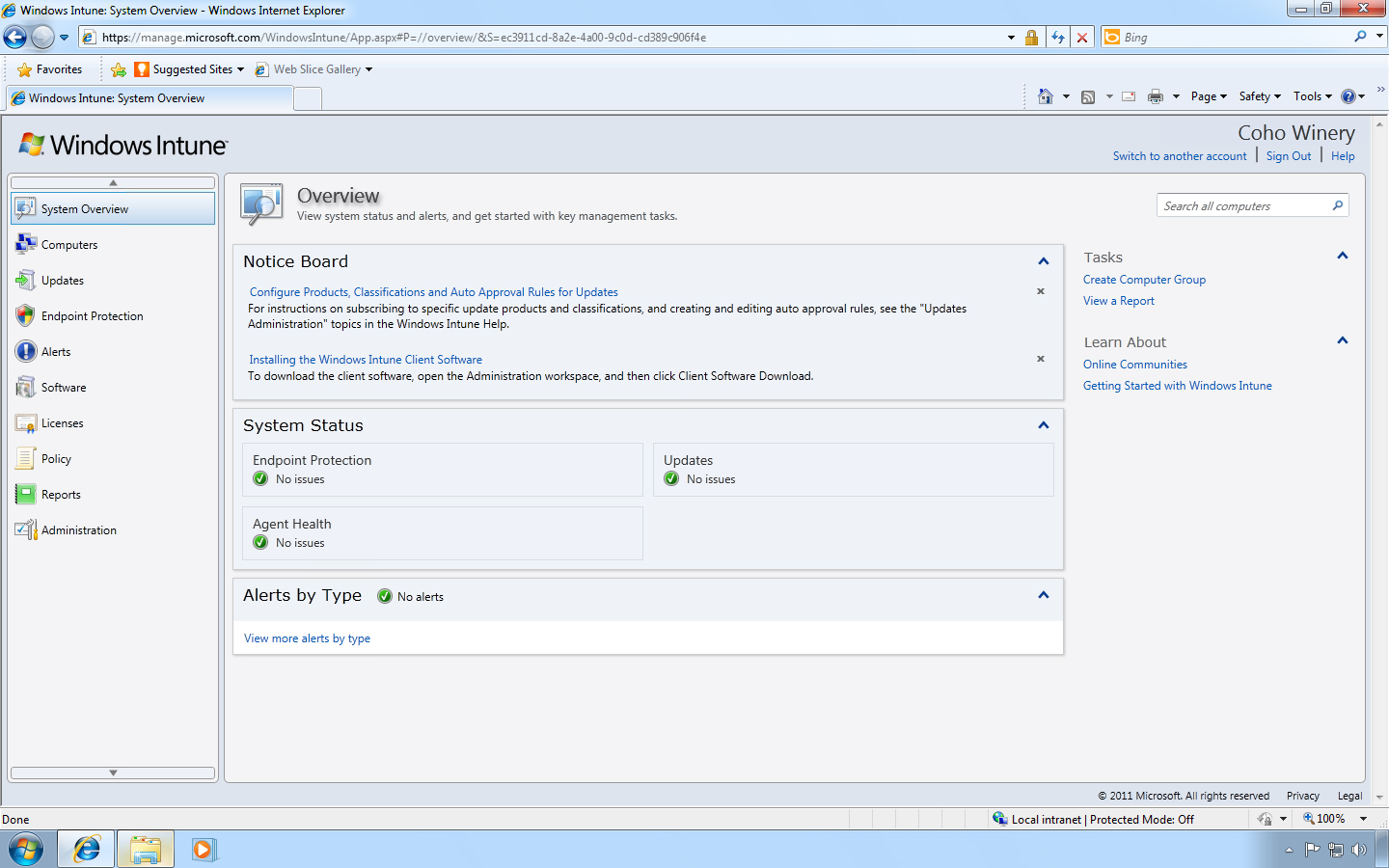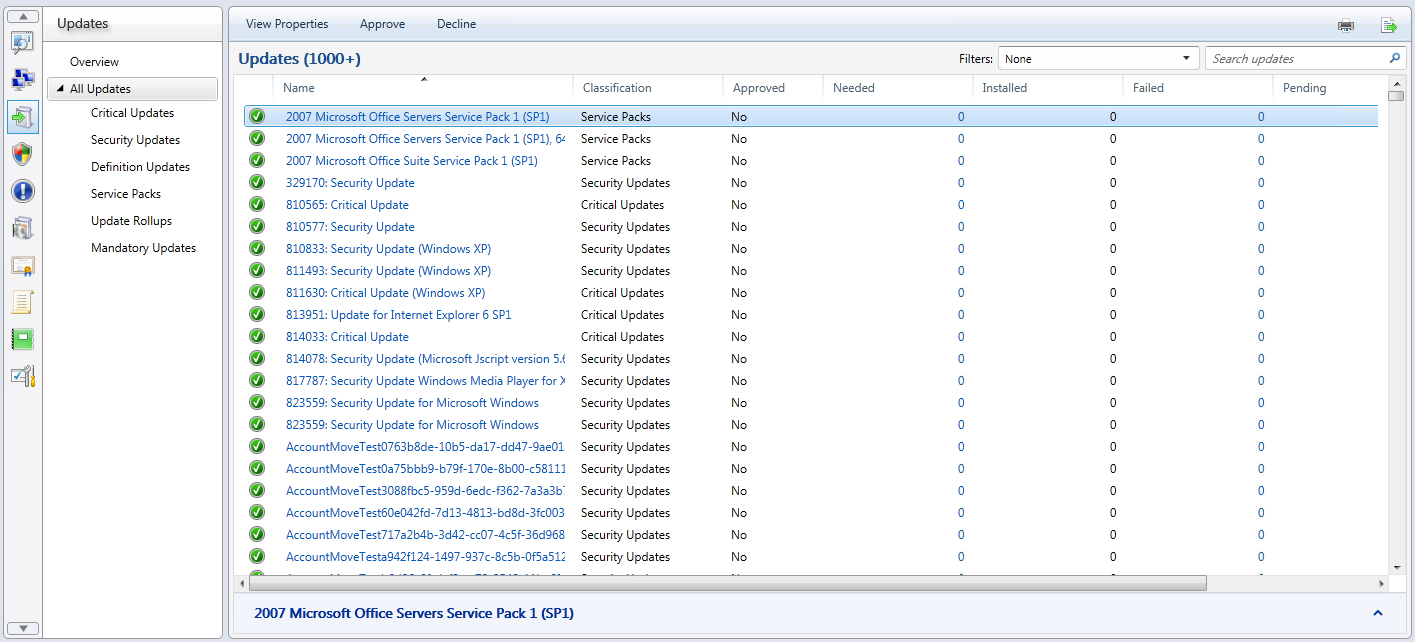Windows juhend: Kuidas kasutada Windows Intune-t
Mina teen: Madis Kraun, 10.09.2012 - Juhend on veel poolik
Mis on Windows Intune?
Windows Intune aitab lihtsustada ettevõtetel hallata ning turavata arvutied ja mobiilseadmeid kasutades Windows Intune-i pilve teenuseid. See võimaldab seadmetel ja kasutajatel töödada täiskoormusel peaaegu kõikjal.
Jaotus
Intune-i peamine sihtgrupp on väikese ja keskmise suurusega ettevõtted ning teenusepakkujad, kes soovivad hallata kuni viitsadat MS Windowsil jooksvat arvutit. Jaotamine toimub läbi liikmemaksu süsteemi, milles on ära fikseeritud igakuine kulu ühe arvuti kohta. Minimaalseks tellimuskestvuseks on määratud üks aasta. Paketis sisaldub Windowsi operatsioonisüsteem, hetkel Windows 7 Enterprise. Microsoft pakkub seda stiimulina nendele, kes veel Windows XP peal on, sest XP tootetugi kaob 2014-nda aasta aprillist ära. Müük toimub, kas otse läbi Microsofti või siis läbi mõne volitatud edasimüüja.
Ülevaade
Windows Intune on terviklik lahendus, mis pakub võimast kombinatsiooni Windows Intune-i pilve teenustest ja Windowsi tarkvarast. Windows Intune aitab ettevõtetel säilitada oma Windows-põhiste arvutite ja mobiiliseadmete head juhtimiskorraldust ning turvalisust peaaegu kõikjal, koos pilvepõhiste juhtimisvahendite, aruannete ja litsensiga, mis võimaldab uuendada kõige uuemale Windowsi versioonile. Windows Intune tagab kasutajatele palju turvalisema juurdepääsu seadmete sihtrakendustele, mida nad kasutavad, et saada töö tehtud käigu pealt.
Tulemus? Lihtsustatud juhtimine, ulatuslik turbefunktsionaalsus ja suurem tootlikus.
Windows Intune saab Teie ettevõtet kolmes võtmepunktis:
Üldine
Hetke seisuga toetab Intune Windows XP Service Pack 3-me, Windows Vistat ja Windows 7-me Professional, Enterprise või Ultimate versiooni. Haldus toimub veebilehitseja kaudu. Halduskonsool põhineb Microsoft Silverlight v3.0, mis võimaldab Intune-il täideviia kaugülesandeid nagu näiteks pahavara skaneerimist. Selleks on vajalik Silverlight 3.0 versiooni toetav veebilehitseja, lisaks peab olema administraatoril Windows Live ID. Alates versioonist 2.0 on ka toetatud .exe, .msi ja .msp failivormingud. Paigaldused on krüptitud ja pakitud Windows Azure Storage-iga. Tarkvara paigaldus võib alata hetkest, kui on sisse logitud . See võimaldab salvestada ja hallata maht jae-ja OEM litsentse, mida haldavad kolmandad isikud. Täiendused uuematele Intune versioonidele on samuti hallatavad. Teave varude kohta salvestatake automaatselt. Hallatavad arvutid võib kokku koondada, kui tekivad probleemid. Intune teavitab tugipersonali ning välist edasimüüjat e-posti teel.
Seadistamine
Windows Intune ei nõua uut võrgu ega serveri infrastruktuuri ja vajab vaid minimaalset arvuti riistvara - mitte rohkem kui on vaja operatsiooni süsteemi jooksutamiseks. Et hallata arvuteid Windows Intune-ga, piisab vaid sellest, kui kliendi arvutis on olemas internetiühendus ja paigaldatud Windows Intune tarkvara. Süsteemi administraatorina peaksite Te veenduma, et veebilehitsejale mida Te kasutate Windows Intune-i haldamiseks on paigaldatud Silverlight 3.0 või hilisem versioon.
Administraatori konsool
Kui Te logite teenusesse sisse, esitatakse Teile Windows Intune-i süsteemiülevaate leht administraatori konsoolis. See Silverlight rakendus annab Teile kiire juurdepääsu haldusfunktsioonidele Intunes. Ekraan peaks sarnane välja nägema allpool näidatule:
Sellel ekraanil näete kolme peamist Windows Intune informatsiooni paneeli. Vasakul on navigeerimispaneel, mis sisaldab linke Windows Intune tööruumidesse; tööruumideks nimetatakse Windows Intune eri funktsioone; võite klõpsata Arvutite peal, et luua arvuti rühmad; hallata uuendusi või lõpp-punkti turvalisust; vaadelda hoiatusteateid võimalike probleemide kohta; määrata põhiline turvalisuse poliitika nagu tulemüüri haldamine; ja täita haldusülesandeid, mis võivad sisaldada kliendi tarkvara rakendamist igale arvutile või lisades administraatoreid. Ekraani keskel on peamine info paneel, mis pakub detailset ülevaadet tööruumide jaoks (selles näites Süsteemi Ülevaate tööruumi). Paremal asub ülesannete paneel, mis tagab kontekstitundliku nimekirja saadaval olevatest ülesannetest, selle tööruumi jaoks.
Sel hetkel pole veel ühtegi arvutit süsteemi kaasatud, seega pole ka siin erilist informatsiooni, aga Te võite end kurssi viia tööruumide ülesannetega.
Näiteks kui klõpsate uuenduste ikoonil nagvigatsiooni paneelis ja seejärel valite kõik uuendused, näete Te nimekirja kõikidest uuendustest, mida Windows Intune teenus võimaldab Teil hallata. Joonis 2:
Joonis 2: Uuenda tööruumide vaadet
Võtke paar minutit, et klõpsata läbi navigatsiooni paneeli ja juhtkonsooli, et saada kätte tunnetus, kuidas teenus on sätestatud.
Järgmise paari leheküljega, räägime läbi sammud, mida soovitan Teil teha, samuti annan ülevaade funktsioonidest Windows Intune teenuses.